

A műveleti nyomtatáshoz licenc szükséges. A kezelőpanel [Rendszer] nézete csak akkor jeleníti meg a [Művelet] szakaszt, ha rendelkezik licenccel a műveleti nyomtatáshoz.
A műveleti nyomtatás révén olyan műveleti dokumentumokat is ki lehet nyomtatni, mint a számlák, bérjegyzékek vagy egyéb változó adatokat tartalmazó dokumentumok. Ahhoz, hogy műveleti munkákat végezhessen, először aktiválnia kell a műveleti módot a kezelőpanelen. A [Művelet] rész tartalmazza azokat a beállításokat, melyek a műveleti nyomtatás során szükségesek. Itt tolhatja el a képet is, amennyiben annak elrendezése nem megfelelő.
Az alábbiakban a következő információk leírása található.
A kezelőpanel [Művelet] szekciójában található tételek áttekintése.
A műveleti munkák nyomtatásának végrehajtásához szükséges lépések sorrendje.
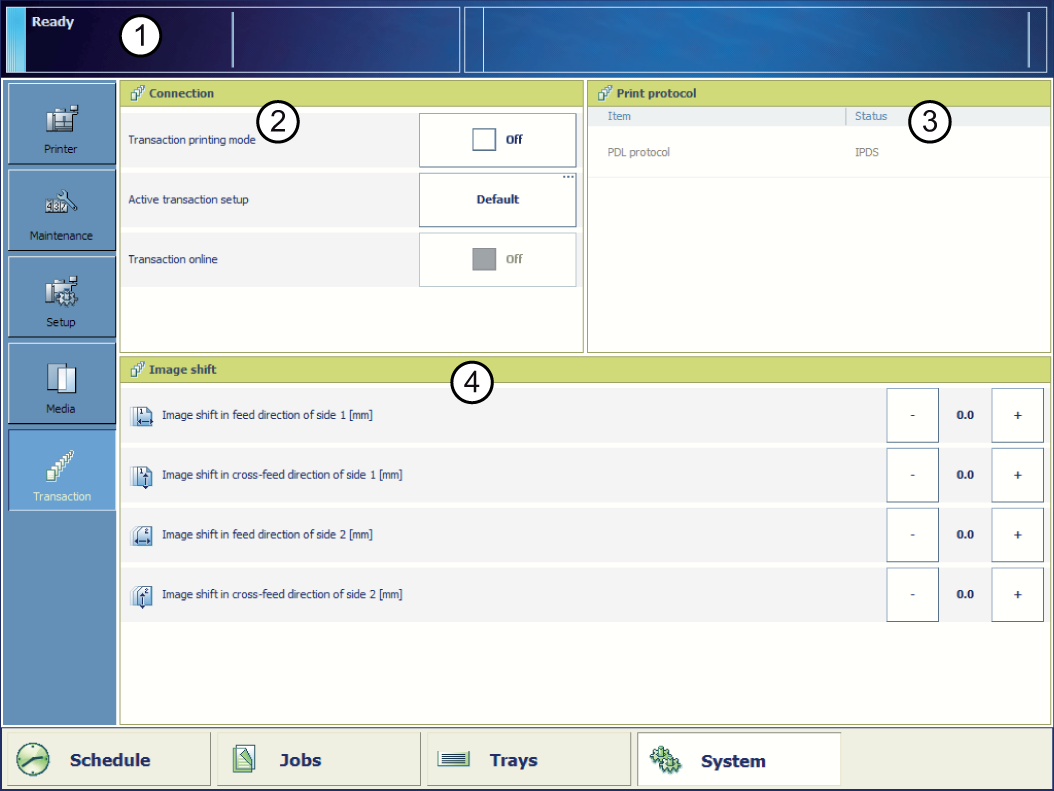 A [Művelet] szekció áttekintése
A [Művelet] szekció áttekintése|
Szám |
Tétel |
Funkció |
|---|---|---|
|
1 |
Kijelző |
Műveleti nyomtatásnál a kijelző a következő információkat mutatja.
|
|
2 |
[Állapot műveletnyomtatás] |
A [Állapot műveletnyomtatás] szekció a következő funkciókhoz biztosít hozzáférést.
|
|
3 |
[Aktív PDL] |
Megjeleníti az aktív nyomtató leíró nyelvét (csak olvasható). Az aktív PDL a Settings Editor segítségével módosítható ([Művelet nyomtatás] -> [Beállítások] -> [Igényelt PDL] ). Miután a kért PDL módosult, az új PDL válik aktívvá akkor, amikor online állapotba helyezi a nyomtatót. |
|
4 |
[Képeltolás] |
Jelenítse meg és módosítsa az aktív képeltolási beállításokat például akkor, ha egy lap első és hátsó oldalának elrendezése nem egyezik meg. |
A következő táblázat leírja a műveleti nyomtatás lépéseinek sorrendjét. A kezdés előtt győződjön meg arról, hogy az [Ütemezett munkák] listája üres.
|
Lépés |
Műveletek a nyomtatón |
Műveletek az állomáson |
Megjegyzések |
|---|---|---|---|
|
1 |
Nyomtató átkapcsolása műveleti nyomtatási módba. |
A kezelőpanelen: [Rendszer] -> [Művelet] -> [Művelet nyomtatás mód] -> [Be]. |
|
|
2 |
Válassza ki a kívánt aktív beállítást. |
|
|
|
3 |
Módosítsa az aktív PDL-t, ha jelenleg nem a megfelelő PDL aktív. Ez csak akkor lehetséges, ha egynél több PDL-lel rendelkezik. |
A Settings Editor használatával: [Művelet nyomtatás] -> [Műveleti beállítások] -> [Igényelt PDL]. |
|
|
4 |
Töltse be a szükséges médiát a papírtálcákba. |
Csak akkor kell elvégezni, ha az aktív beállítás szerint a tálca mód értéke tálca tálcához. |
|
|
5 |
Tegye a nyomtatót online-ba. |
|
|
|
6 |
Csatlakozzon a nyomtatóhoz. |
||
|
7 |
Küldje el a műveleti nyomtatási munkákat. |
||
|
8 |
Nyomtassa ki a műveleti nyomtatási munkákat. |
Az összes szokásos műveletet el kell végezni, mint például a média betöltését, a kimeneti helyek kiürítését, a kellékek betöltését és a problémák megoldását. |
|
|
9 |
A műveleti nyomtatási munkák befejezése után tegye a nyomtatatót offline állapotba. |
|
|
|
10 |
Kapcsolja vissza a nyomtatót dokumentum nyomtatási módba. |
|